Astro A50-mikrofonen fungerar inte på PC eller Xbox One
Astro A50-(Astro A50) headsetet är ett av de bästa som finns för spel och allt annat. Det är ett bra headset, men på senare tid har vissa användare upplevt problem där de har svårt att prata med andra. Det är oerhört irriterande, speciellt när du är mitt uppe i en förstapersonsskjutare(First-Person Shooter) ( FPS ), och du behöver kommunicera med ditt lag. För att säkerställa att det här problemet aldrig händer igen har vi gått vidare och hittat ett sätt att fixa din Astro A50 en gång för alla.

Astro A50-mikrofonen fungerar inte på PC
Det vi ska prata om här är väldigt lätt att förstå, och lika lätt att utföra, så låt oss göra det här.
1] Kontrollera enhetsinställningarna för din mikrofon(1] Check device settings for your microphone)

Tänk på att din Astro A50- mikrofon kan vara inaktiverad, så vi måste aktivera den om så är fallet. Så här är vad vi ska göra, klicka på Windows Key + R som ska få upp dialogrutan Kör . (Run)Inuti rutan, skriv kontroll(control) och tryck sedan på Enter - tangenten.
Om du gör detta bör kontrollpanelen startas(Control Panel) . Nästa steg är då att klicka på Maskinvara och ljud(Hardware and Sound) och välja Ljud(Sound) från listan. Ett nytt fönster bör dyka upp, så härifrån väljer du fliken Inspelning(Recording) och väljer Visa inaktiverade enheter(Show Disabled Devices) .
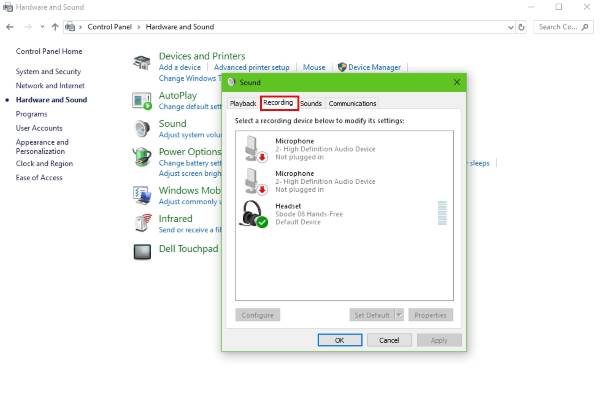
Gå sedan vidare , högerklicka(right-click) på Headset-mikrofon(Headset Microphone) och välj Aktivera(Enable) från alternativen som du fått. Högerklicka på(Right-click) den en gång till och välj Ange som standardenhet(Set as Default Device) , klicka sedan på OK , starta om datorn och kontrollera om din mikrofon fungerar som den ska.
2] Felsök din hårdvara(2] Troubleshoot your hardware)
Om ditt Astro A50- headset fortfarande inte fungerar efter att ha försökt med ovanstående alternativ, är chansen stor att vi har att göra med ett hårdvaruproblem. Anslut(Please) headsetet till en annan port på din dator för att ta reda på om problemet är relaterat till ett problem med hårdvaran på din dator.
Vad du nu kan göra härnäst är att testa headsetet på en annan dator. Detta bör tala om för dig om din dator är huvudproblemet överlag.
I slutet av dagen, om allt här inte hjälper, är chansen att din Astro A50 är defekt ganska stor. Överväg att lämna tillbaka den till leverantören eller köp ett annat märke för att vara på den säkra sidan.
Astro A50- mikrofonen fungerar inte på Xbox One
1] Ställ tillbaka sakerna till standardinställningarna(1] Set things back to the default)
Tryck(Press) på mute mic-knappen på kontrollerns adapter, vid det här laget bör du se ett glödande ljus som är färgat orange. Om detta inte visas tar du helt enkelt bort mikrofonen och USB -kabeln, ljudadaptern och slutligen batteriet från kontrollern.
Vänta(Wait) en stund, sätt sedan tillbaka batteriet och gör sedan samma sak med USB -kabeln. Efter det ansluter du ljudadaptern och sedan mikrofonkabeln direkt till adaptern och headsetet. Nästa steg är då att trycka på mute mic-knappen och hålla utkik efter det orange ljuset.
Om du gör detta bör allt återställas till standardinställningarna.
2] Ställ in ljudnivåerna för headsetet(2] Set the audio levels for the headset)
- Vrid huvudljudstyrkan till max: Starta ett(Start one) av dina favoritspel och se till att ljudet är aktivt. På headsetet, tryck och håll ned Game Audio- knappen tills det piper två gånger, vrid sedan upp volymen till max eller till en nivå du är mest bekväm med.
- Fullständig(Full) sändning av din mikrofon: Först(First) måste du sänka mikrofonljudet med minst 16 klick och sedan höja volymen på adaptern med 16 klick.
- Ändra(Alter) volymen för chattkonversationen: Nästa steg är då att trycka på Mic Audio på headsetknappen, och genast borde det vara bra att gå.
Hoppas något här hjälper dig.(Hope something here helps you.)
Related posts
Så här ställer du in Xbox One för ditt barn
Hur man ställer in Twitter Sharing på Xbox One
Fixa UPnP misslyckande fel på Xbox One
Åtgärda problem med att logga in på Xbox-appen
Hur du delar Xbox-spelklipp till sociala nätverk från din telefon
Microsoft Xbox One X vs Xbox One S - De viktigaste skillnaderna diskuteras
Så här startar du Xbox Party på Windows PC med Xbox Game Bar
Xbox Game Gifting fungerar inte
Hur man använder Spotify i PC-spel via Xbox Game Bar i Windows PC
A Way Out: Xbox One spelrecension
Hur man spelar valfritt Xbox-spel på Windows 11/10 PC
Kan inte ansluta till Xbox Live; Åtgärda Xbox Live Networking-problem i Windows 10
De bästa apparna för bakgrundsmusik för att spela upp ljud på Xbox One
Hur man ändrar DNS-serverinställningen på Xbox One för att göra det snabbare
Inaktivera förbättrad grafik för förbättrade Xbox 360-spel
Den här appen kan inte öppna fel för appar för foton, Xbox Game Bar, Calculator, etc
Hur man skänker någon ett digitalt spel på Xbox One och Windows 10
10 bästa fightingspel för Xbox One
Samplingsfrekvensen för din mikrofon stöds inte - Xbox App-fel
Så här ändrar du Xbox Gamertag via PC Xbox-app, online eller konsol
